这一篇文章主要介绍如何去监控一台windows服务器~
这里首先准备了一台windows server 2008 r2的虚拟机,配置IP地址为:10.0.0.13
一、windows监控的原理
在做实际的监控操作之前,需要了解一下我们是如果去获取windows数据的。
windows的监控是依赖于【资源监视器】所获取的数据,可以通过图形化的工具来进行查看:

但是最重要的还是需要通过命令来进行查看,在cmd命令行里输入【typeperf -qx】就可以输出所有的性能参数,由于结果太多,我们可以将其输出到一个文档里面
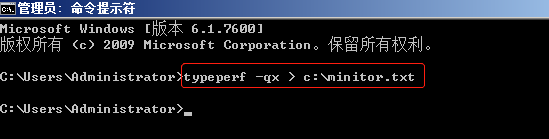
具体的参数太多,需要了解的同学可以自行百度,这里列举几个重要的参数:
\Processor(_Total)\% Processor Time \Memory\Available MBytes \Memory\% Committed Bytes In Use \Memory\Page Faults/sec \PhysicalDisk(_Total)\% Disk Time \PhysicalDisk(_Total)\Avg. Disk Queue Length \PhysicalDisk(_Total)\Avg. Disk Bytes/Transfer
二、windows安装agent
windows环境安装agent文档地址:https://www.zabbix.com/documentation/4.0/zh/manual/concepts/agent
agent下载地址:https://www.zabbix.com/downloads/4.0.0/zabbix_agents-4.0.0-win-i386.zip
安装之前要注意关闭windwos的防火墙!!
2.1 安装zabbix-agent
- 第一步
下载压缩包,并将其解压。解压后有bin和conf共两个目录:

- 第二步
在C:\目录下创建一个zabbix文件夹,并将解压后的两个包复制进去
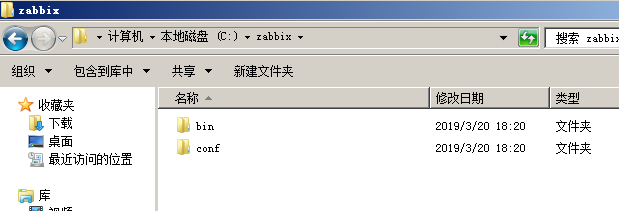
- 第三步
修改配置文件conf\zabbix_agentd.win.conf,配置如下两个参数
server=10.0.0.11 Hostname=Windows host
- 第四步
通过windows命令,将 Zabbix agent 安装为 Windows 服务:
c:\zabbix\bin\zabbix_agentd.exe -c c:\zabbix\conf\zabbix_agentd.win.conf -i

- 第五步
启动zabbix-agent服务
c:\zabbix\bin\zabbix_agentd.exe --start

注意:命令帮助可以通过 c:\zabbix\bin\zabbix_agentd.exe --help来查看
2.2 通过zabix_get取值
agent启动后,在server端通过zabbix_get的命令去获取,查看能否正常取值。在做get操作之前,先介绍一个windows的key【perf_counter】,这个特殊的key后面可以加上【typeperf -qx】命令获取出来的参数,以此来获取windows的系统状态!!操作如下:
zabbix_get -s 10.0.0.13 -k perf_counter["\Processor(_Total)\% Processor Time"]
如果有正确的返回值,则说明已经能够正常通信,我们可以做接下来的网页添加主机的操作了:

2.3页面添加主机
同linux主机添加一样,将windows主机添加到监控,具体过程可以参考之前的文章。
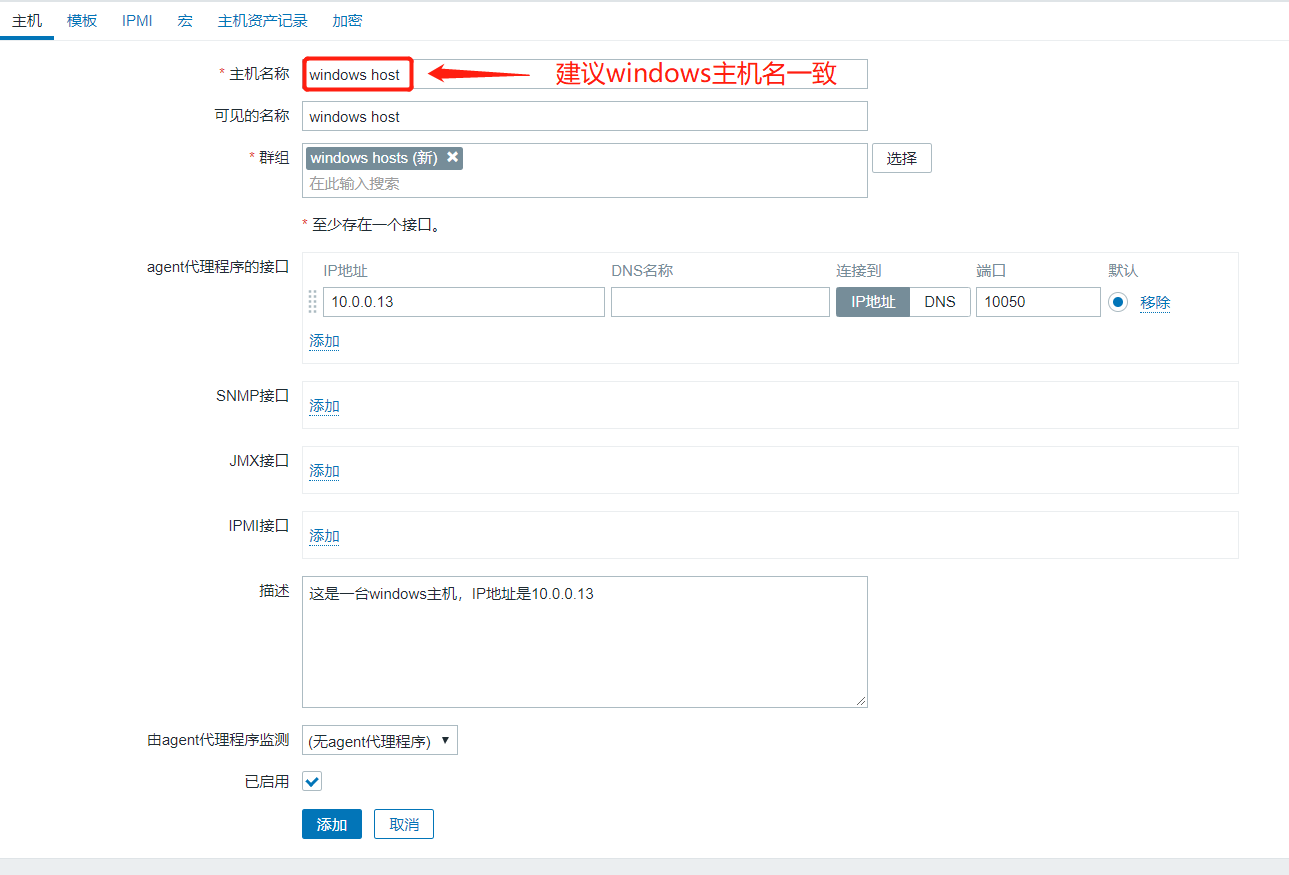
模板选择windows模板:
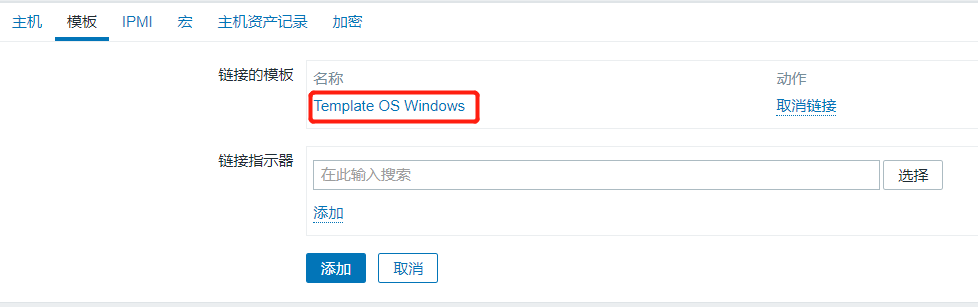
等待一段时间,当ZBX变绿说明已经加入监控了:

也可以查看实时数据:
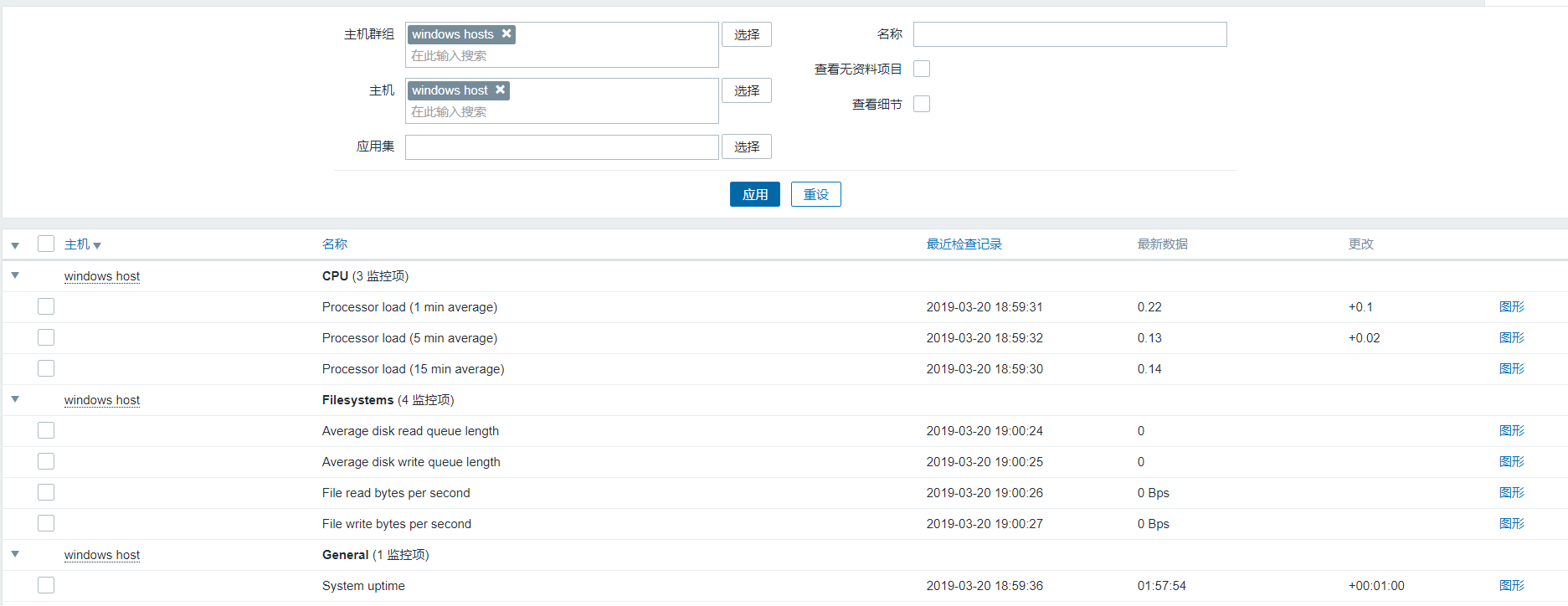
2.4 windows自定义监控项
不同于linux服务器的shell脚本,windows不太方便自定义。但是windows模板有一个特殊的key值,也就是前面提到的【perf_counter】,我们可以通过这个key来做自定义监控项!!
那么类似于linux,创建方式就自己去实现了~~
Linux配置参考地址:https://www.cnblogs.com/liuguangjiji/p/10547767.html
好了,windows添加监控就介绍到这里了~~
下一篇介绍一下主动模式监控以及proxy的server端代理!!